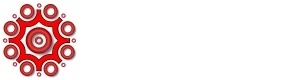
3D Bilder auf bis zu 10 Ebenen erstellen
08.01.2024 - Es gibt ein Update
Obwohl es ihn auch weiterhin als eigenständiges Programm gibt, wurde der 2Dzu3D Volumen Konverter vollkommen ins V7 Layer Modul integriert. Sie können jetzt also pro Ebene 3 Datenquellen laden. Erstens das Bild der Ebene, zweitens den Alphakanal und drittens die Tiefenkarte. Wenn die zu beladende Komponente einer Ebene unbesetzt ist, genügt ein einfacher Klick auf das kleine Vorschaubild, um den Dateidialog zum Laden einer Datenquelle aufzurufen. Ist die gewählte Komponente bereits besetzt, ist ein Doppelklick aufs Vorschaubild erforderlich.
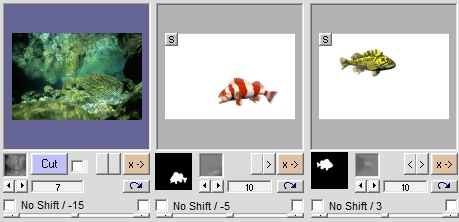
Entsprechend gibt es auch neue Schaltflächen.
"Edit Depthmap"
ruft den Editor des 2Dzu3D Konverters auf.
Im Editor können Sie Tiefenkarten von Hand malen und bearbeiten oder auch aus externer Quelle laden.
"Render 1000 pxl"
erzwingt, wenn aktiviert, die Berechnung der Bilder der 2Dzu3D Sequenz in 1000 Pixeln Breite, was sehr schnell geht und als Vorschau gedacht ist. Für das finale Rendering deaktivieren Sie diese Funktion.
"Render 2Dto3D - Layer # ..."
erzeugt aus Bild und Alpha der gewählten Ebene über die Tiefenkarte dieser Ebene zwei Sequenzen von der im Basissetup eingestellten Länge.
"Render 2Dto3D - all Layer"
erzeugt für alle Ebenen des Aufbaus aus Bild und Alpha über die Tiefenkarte Sequenzen von eingestellter Länge.
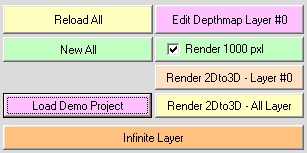
"Load Demo"
lädt en Demo Projekt, an dem Sie die neuen Funktionen studieren können.
Auch das im folgenden beschriebene Projek würde von den neuen Möglichkeiten profitieren. Man würde Planet und Monde in 3D Volumen konvertieren, um einen noch realistischeren Eindruck zu erzeugern.
Hier startet die Beschreibung der Vorversion
Machen Sie im 3DZ V7 Hauptmodul die grundsätzlichen Einstellungen für Ihr Projekt: LPI, Druckgröße, 3D, Anzahl der Frames. Klicken Sie dann auf den (1) "Layer Manager" Button.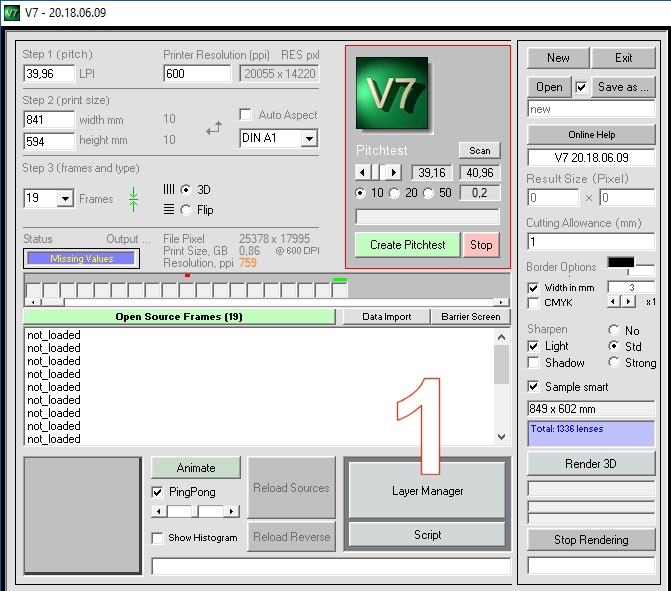
Es öffnet sich das Layer Modul.
Im Layer Modul können Sie 3D Bilder auf bis zu 10 Ebenen komponieren. Jede Ebene kann frei im Raum vor und zurück bewegt werden. Das Programm arbeitet mit RGB, 24 Bit Bildern im BMP, PNG und JPG Format. Jede Ebene kann entweder mit einem Einzelbild oder mit einer Sequenz von Bildern belegt werden. Die Transparenz zur jeweils darunter liegenden Ebene wird durch einen Alpha Kanal bei PNG Daten oder ein separates Masken Bild hergestellt.
Masken-Bilder sind SW Bilder, die Sie in einer Bildbearbeitung Ihrer Wahl erstellen. Bei der Überblendung zum vorherigen Layer wird der Masken-Tonwert "Schwarz" als transparent und "Weiß" als deckend betrachtet. Grautöne sind ihrem Wert entsprechend semi-transparent.
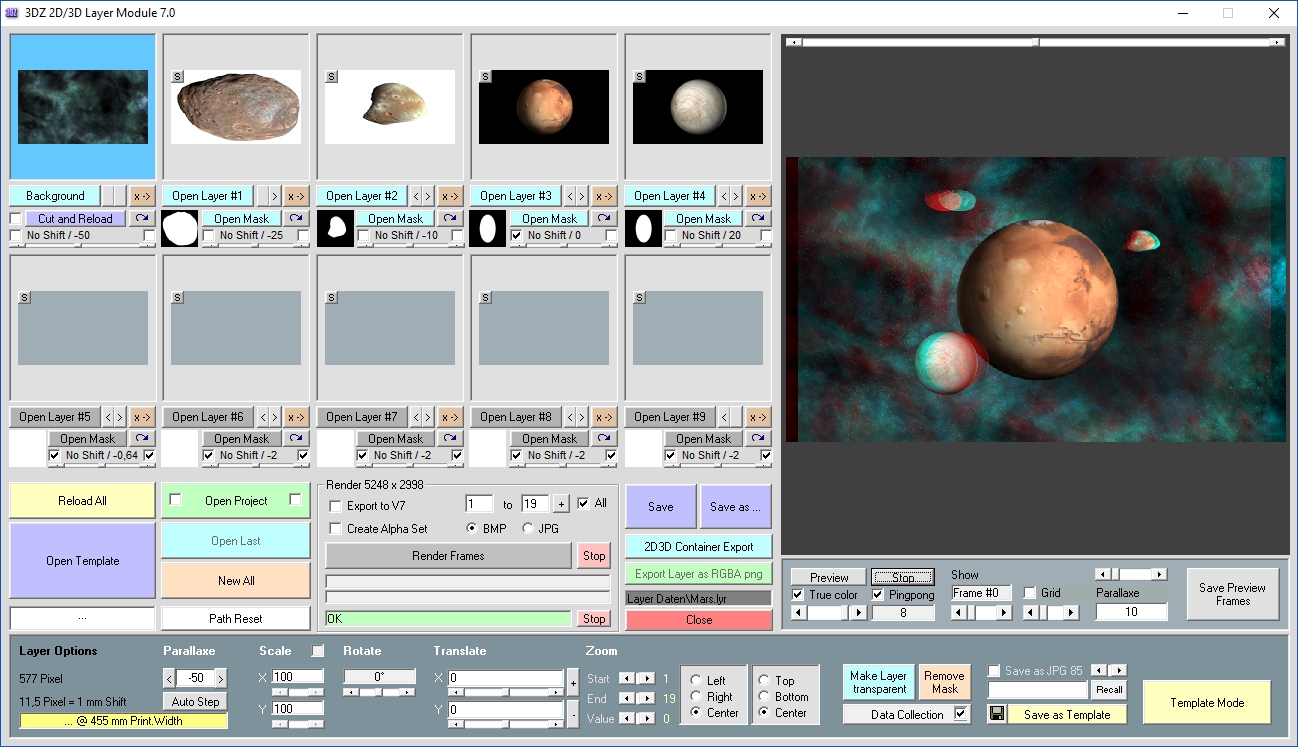
Das hier beispielhaft verwendete Weltraum-Bild besteht aus 5 Ebenen. Dem Hintergrund, dem Planeten Mars und 3 Monden, sowie 4 separaten Masken zur Freistellung der Himmelskörper gegeneinander und gegen den Hintergrund. Die Ebenen sind räumlich von hinten nach vorne aufbauend mit den entsprechenden Komponenten gefüllt. (Betrachten Sie im Screenshot oben das Vorschaubild mit einer Rot/Cyan Anaglyphenbrille um es 3D zu sehen.)
Klicken Sie "Open Background" bzw "Open Layer" und "Open Mask", um eine Ebene mit Inhalt zu bestücken. Wenn auf eine Ebene anstelle eines Einzelbildes eine Sequenz geladen werden soll, dann muss das erste Bilder der Sequenz "[Name] 000.bmp" heißen. Die Folgebilder sind dann durchnummeriert: "[Name] 001.bmp" und folgend bis "[Name] 018.bmp" für eine 19 Frame lange Sequenz. Gleiches gilt für Masken Sequenzen. Öffnen Sie das erste mit "000" benannte Bild (bzw die erste mit "000" benannte Maske), damit das Programm erkennt, dass Sie eine Sequenz laden möchten.
Jede Ebene erhält ihre Lage im Raum durch Zuweisung einer Parallaxe. Parallaxe ist das Maß der Querverschiebung eines Bildelements zwischen dem ersten und dem letzten Frame einer Bildsequenz (in Millimeter, bezogen auf die eingestellte Druckbreite). Da die Parallaxe in direktem Zusammenhang mit der wahrgenommenen Tiefe eines 3D Bildes steht, ergeben höhere Parallaxenwert größere räumliche Tiefen. Parallaxe = 0 bedeutet, dass dieses Bildelement direkt auf der Bildebene liegt und keinerelei Tiefe hat. Positive Parallaxe stellt die Bildinhalte der betreffenden Ebene vor der Bildebene dar. Bei Ebenen mit negative Parallaxe erscheinen die entsprechenden Bildelemente in der Tiefe des Raums.
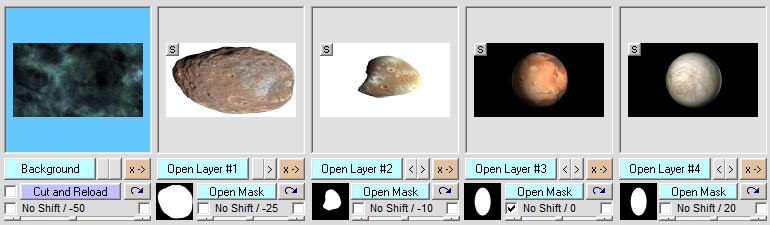
Hier sehen Sie die 5 Ebenen mit ihren Einstellungen. Der Hintergrund hat eine Parallaxe von -50 und liegt damit sehr tief im Bildraum. Der erste Mond liegt mit Parallaxe = -25 deutlich weiter vorn. Auf der dritten Ebene liegt der zweite Mond mit Parallaxe = -10 noch weiter vorn, aber immer noch in der Tiefe des Bildraums. Planet Mars als zentrales Objekt liegt auf der vierten Ebene. Ein Häkchen in der "No Shift" Option sorgt dafür dass er - unabhängig von sonstigen Einträgen - keine Querverschiebung (= 0 Parallaxe) und damit keine Tiefen-Zuweisung hat. Auf der 5. Ebene liegt der letzte Mond mit positiver Parallaxe. Er schwebt also vor Mars im Raum vor der Bildebene.

Den Wert der Parallaxe können Sie mit der Scrollbar direkt unter der Ebenenabbildung einstellen oder in den "Layer Options" am unteren Programmrand per Tastatur eingeben. Die Einstellungen gelten immer für die angeklickte und damit blau hervorgehobene Ebene. In den Layer Optionen befinden sich weitere Einstellmöglichkeiten. Mit "Scale" können Sie den Inhalt einer Ebene verkleinern, "Rotate" dreht die Ebene um den gewählten Winkel, "Translate" verschiebt sie. Die oben abgebildeten Einstellung betreffen die 2. Ebene mit ovalem Mond.
Der "Preview" Button unten rechts unter dem großen Vorschaubild erzeugt eine animierte Vorschau des Resultats.
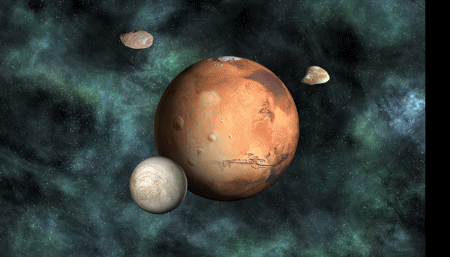
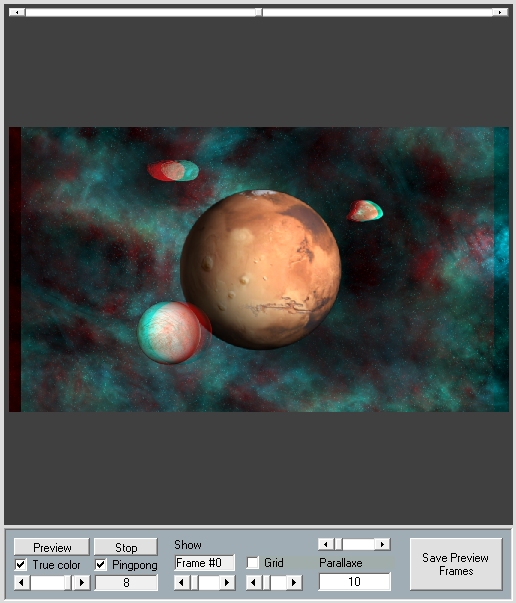
Klick auf "Stop" zeigt ein 3D Anaglyphenbild für Rot/Cyan Brille, wahlweise in Echtfarbe "True color" oder Monochrom. "Pingpong" spielt die Animation vor und zurück in einer Endlosschleife. Mit der Scrollbar darunter können Sie die Animations-Geschwindigkeit einstellen. Mit der "Show" Scrollbar können Sie einzelne Frames der Sequenz abrufen. "Parallaxe" zeigt 2 senkrechte Linien im eingestellten Abstand bei laufender Animation. Diese Funktion dient nur zur Vermessung der Parallaxe und hat keinen Einfluss auf das Ergebnis. "Save Priview Frames" speichert die Vorschaubilder zu weiterer Verwendung.
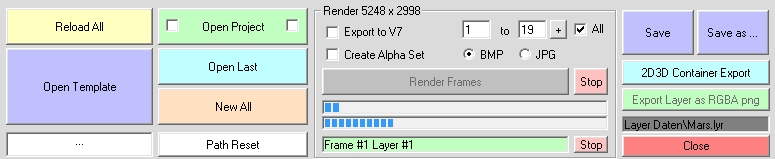
Mit "Render Frames" starten Sie die Berechnung der Resultat-Sequenz. Es werden so viele Frames erzeugt, wie Sie im V7 Hauptmodul anfangs eingestellt hatten. Falls erforderlich können Sie eine Spanne von - bis angeben, in der die Frames gerendert werden. Aus Ausgabeformat steht BMP und JPG mit geringster Kompression zur Verfügung.
"Save" speichert das Projekt. "Save as ..." speichert es unter einem anderen Namen. "Open Projekt" öffnet ein gespeichertes Projekte. "Open Last" öffnet das zuletzt bearbeitete Projekt. "Reload All" lädt alle Ebenen neu, "New All" löscht alle Ebenen.
"Open Template" lädt ein vorgefertigtes Projekt, in dem einzelne Ebenen frei ausgetauscht werden können. Diese Funktion ist speziell für 3D Kiosk Systeme gedacht, in denen wechselnde Kundenbilder (z.B. Schul- und Kindergarten- Fotografie) in Standard Hintergründe eingebunden werden sollen.
"Path Reset" lässt das Programm alle gespeicherten Pfade vergessen. "2D3D Container Export" exportiert Tonwertbilder für belegte Ebenen als Basis und zur Orientierung für 2Dzu3D Konvertierungen.
"Create Alpha Set" generiert aus einem Layer Set eine Sequenz von SW Bildern, die als zusammengefasste Maskensequenz verwendet werden können.
"Export to V7" lädt die gerenderte Sequenz sofort nach Fertigstellung automatisch ins Hauptmodul des V7 Interlacers.